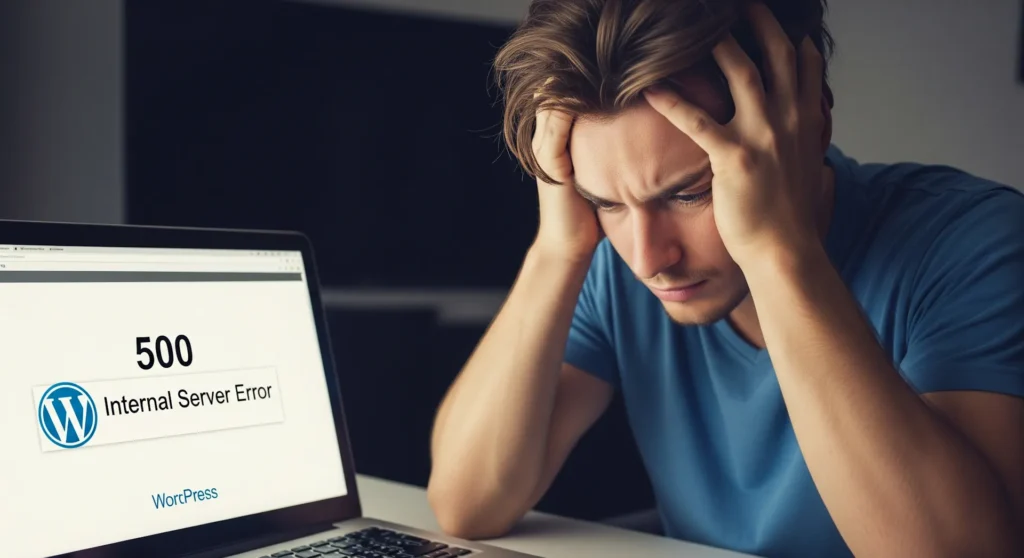Błąd 500 (Internal Server Error) jest jednym z najbardziej frustrujących problemów, ponieważ jest bardzo ogólny. Nie wskazuje on jednoznacznie na przyczynę, a jedynie informuje, że na serwerze wystąpił nieoczekiwany problem. Dobra wiadomość jest taka, że w kontekście WordPressa, problem ten prawie zawsze jest spowodowany przez pliki strony (np. wtyczkę, motyw, konfigurację) i jest w pełni naprawialny.
Ten przewodnik przeprowadzi Cię przez wszystkie możliwe przyczyny, od najczęstszych po te rzadziej spotykane.
Kluczowa diagnostyka – Zanim zaczniesz cokolwiek zmieniać
Zamiast zgadywać, najpierw spróbuj uzyskać od serwera dokładną informację o błędzie.
Włącz tryb debugowania (WP_DEBUG)
Błąd 500 często maskuje bardziej szczegółowy błąd PHP (tzw. Fatal Error). Włączenie trybu debugowania w WordPressie może natychmiast ujawnić prawdziwą przyczynę.
- Połącz się z serwerem przez klienta FTP (np. FileZilla) lub menedżer plików w panelu hostingu.
- Znajdź i edytuj plik
wp-config.php. - Odszukaj linię:
define( 'WP_DEBUG', false ); - Zamień ją na poniższy kod:
- Zapisz plik i odśwież stronę. Błąd 500 może nadal być widoczny, ale teraz w katalogu
wp-contentna serwerze znajdziesz plikdebug.log. Otwórz go i sprawdź ostatnie linie – znajdziesz tam dokładny komunikat o błędzie, który wskaże Ci winowajcę (np. konkretną wtyczkę lub motyw).
Najczęstsze przyczyny i proste rozwiązania
Jeśli tryb debugowania nie pomógł lub jest zbyt skomplikowany, przejdź przez poniższe kroki. To najczęstsi winowajcy.
Napraw uszkodzony plik .htaccess
Nieprawidłowe reguły w pliku .htaccess to główny podejrzany. Naprawa jest bardzo prosta.
- Połącz się z serwerem przez FTP.
- Znajdź plik
.htaccessw głównym katalogu WordPressa (uwaga: może być ukryty). - Zmień jego nazwę na
htaccess_stary. - Spróbuj wejść na swoją stronę. Jeśli błąd 500 zniknął, to
.htaccessbył problemem. - Aby wygenerować nowy, czysty plik, zaloguj się do panelu admina WordPressa, przejdź do
Ustawienia->Bezpośrednie odnośnikii po prostu kliknij przycisk „Zapisz zmiany”.
Jeśli nie masz dostępu do panelu, możesz stworzyć nowy plik .htaccess ręcznie i wkleić do niego poniższy domyślny kod:
Wyłącz wszystkie wtyczki i zmień motyw
Konflikt wtyczek lub błąd w motywie to kolejna bardzo częsta przyczyna.
- Wyłącz wtyczki: Zmień nazwę folderu
wp-content/pluginsnaplugins_deaktywowane. Jeśli strona zacznie działać, przywróć poprawną nazwę folderu, a następnie aktywuj wtyczki jedna po drugiej w panelu admina, aż znajdziesz tę, która powoduje błąd. - Zmień motyw: Jeśli wtyczki nie są problemem, zmień nazwę folderu aktywnego motywu w
wp-content/themes. WordPress automatycznie aktywuje motyw domyślny.
Zwiększ limit pamięci PHP
Wyczerpanie limitu pamięci PHP przez skrypt może powodować błąd 500.
- Edytuj plik
wp-config.php. - Dodaj linię:
define('WP_MEMORY_LIMIT', '256M'); - Zapisz plik i sprawdź, czy problem został rozwiązany. Możesz spróbować wyższej wartości, np.
512M.
Zaawansowane rozwiązania i problemy z serwerem
Jeśli podstawowe kroki zawiodły, problem może być bardziej złożony.
Sprawdź i zaktualizuj wersję PHP
Niekompatybilna lub przestarzała wersja PHP może powodować błędy. Sprawdź w panelu swojego hostingu, jaka wersja PHP jest aktywna. Upewnij się, że jest to wersja zalecana przez WordPress (obecnie 7.4 lub nowsza, najlepiej 8.0+).
Wgraj na nowo pliki rdzenia WordPressa
Uszkodzenie jednego z głównych plików WordPressa może być przyczyną błędu.
- Pobierz najnowszą wersję WordPressa z
wordpress.org. - Połącz się z serwerem przez FTP.
- Nadpisz istniejące na serwerze foldery
wp-adminorazwp-includesnowymi folderami z pobranego archiwum. - Ważne: Nie usuwaj folderu
wp-contentani plikuwp-config.php. Ten proces jest bezpieczny dla Twoich danych.
Sprawdź uprawnienia plików i folderów
Nieprawidłowe uprawnienia mogą uniemożliwić serwerowi poprawne odczytanie i wykonanie plików.
- Foldery powinny mieć uprawnienia 755.
- Pliki powinny mieć uprawnienia 644. Możesz je sprawdzić i poprawić za pomocą klienta FTP (kliknij prawym przyciskiem myszy na plik/folder i wybierz „Uprawnienia pliku” lub „File permissions”).
Ostateczność – Kontakt z hostingiem
Skontaktuj się z pomocą techniczną (i wiedz, o co pytać)
Jeśli absolutnie nic nie pomaga, czas zwrócić się do ekspertów.
Jeśli nic nie działa, skontaktuj się z pomocą techniczną hostingu. Poproś o sprawdzenie logów błędów serwera (error logs). Powinny one zawierać szczegółowe informacje o tym, co dokładnie powoduje błąd 500.